Drága eszközöknek minősülnek a PC-k és az okostelefonok, azonban a rajtuk tárolt, pótolhatatlan adataink még ennél is értékesebbek. Ezek közül is a saját képek, videók azok, amik a legnagyobb értéket képviselik, hiszen, ha elvesznek, digitálisan tárolt emlékeinket sehogyan sem tudjuk pótolni. Éppen ezért biztonsági másolatról nagyon fontos gondoskodni, de legyünk bármennyire is körültekintők, bizony előfordulhat, hogy megsérülnek fájljaink. Ilyenkor utolsó mentsvárként még bevethetjük a fájljavító programokat, hátha vissza tudjuk szerezni elveszettnek hitt képeinket.
A PCW Max tagok ebben a hónapban egy SoftOrbits képjavítóból és képszerkesztőből álló csomagot kapnak ajándékba, így a sérült képfájlokat megjavíthatják, fényképeiket pedig tökéletesre csiszolhatják. De mire is számíthatsz? Leteszteltük, elmondjuk.
SoftOrbits Photo Editor Pro
Temérdek képszerkesztő közül választhat az, aki számítógépén szeretné fotóit retusálni, feljavítani, kiegészíteni. A fizetős változatok mellett egyre több az ingyenes, kiválóan használható szoftver is, azonban többnél is fel kell készülni arra, hogy kezelésük bonyolult és sok tanulást igényel. A SoftOrbits Photo Editor nem a GIMP-pel vagy az Adobe Photoshoppal kíván versenyre kelni és ez már kezelőfelületén is jól látszik. Nincsen több kép fülekre osztott együttes kezelése, nincsenek bonyolult menürendszerek, sőt, kezdetben még a jobb oldali beállítópanel sem nyílik meg.
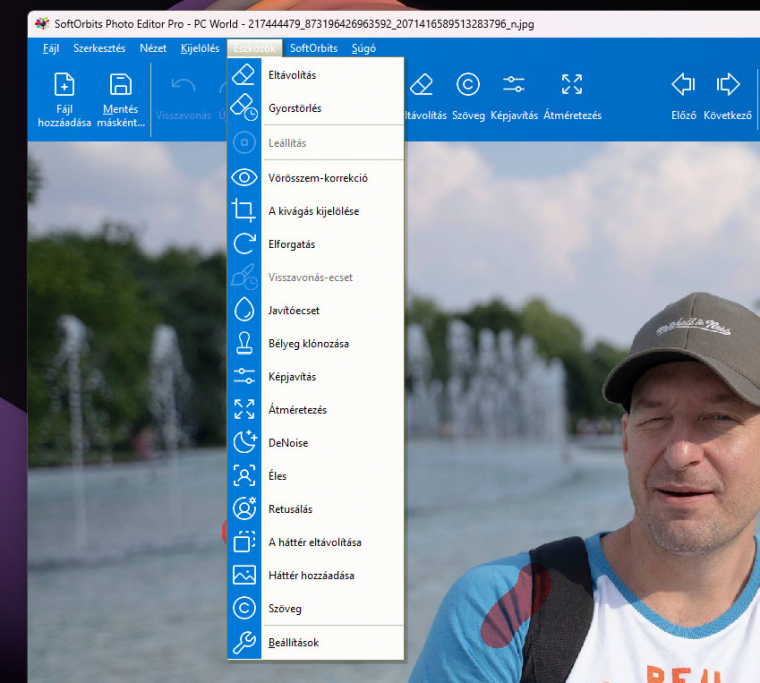
A szerkeszteni kívánt képet ráhúzással, vagy a megnyitás gombra kattintva tudod betölteni, innentől kezdve pedig a jobb felső sarokban látható Előző és Következő gombokkal tudsz az adott mappán belüli képek között lépkedni. A szerkesztőablak felső menüsorában mindössze néhány funkciót érsz el, amelyek közül az Eltávolítás a manapság divatos képretusálási panelt hívja elő. Itt a képen pirossal megjelölt objektumokat, embereket tudod eltávolítani több-kevesebb sikerrel. Ez függ a képtől, a háttér homogenitásától - a SoftOrbits megoldása nem rossz, de ha gyengébb géped van, számolj vele, hogy egy darabig el fog tartani a számítás. A feliratozás és gyors átméretezés is hasznos funkciók, ám ennél is jobb a Képjavítás. Itt a betöltött kép színeit, kontrasztját tudod egyszerűen megváltoztatni, illetve, ha nem vagy biztos a dolgodban, az Automatikus javítást is választhatod. Ez utóbbi nagyszerűen működik, több képen is teszteltük és szinte minden esetben kontrasztosabb, élettelibb képet varázsolt az általunk készített fotókból.
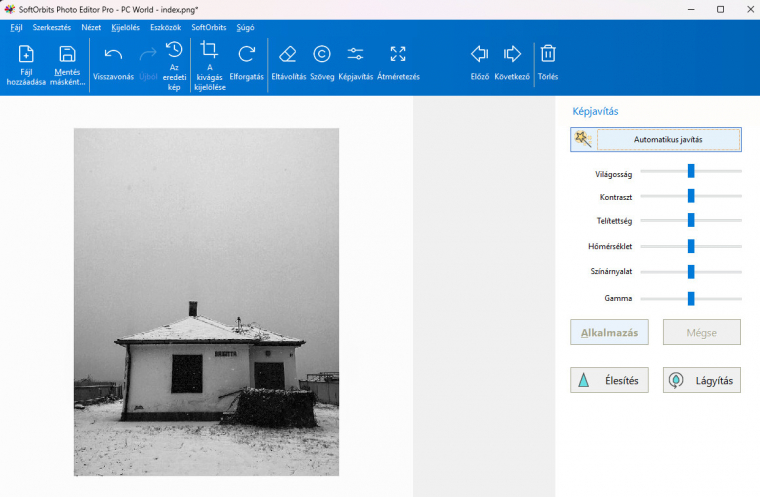
A program tudása ennyiben nem merül ki. A fenti Eszközök legördülő menüben találod a többi opciót, mint például a vörösszem-korrekció, a kivágás és forgatás, a javítás és klónozóbélyeg, a zajszűrés, valamint a háttér eltávolítása, ami portrénál hatékony segítség lehet. A Retusálást is érdemes kipróbálni emberi arcokon, szép eredményt lehet elérni némi próbálgatással. A végeredményt az összes népszerű formátumba képes elmenteni a program.
SoftOrbits Picture Doctor Pro
Fájdalmas, amikor véletlenül letörlünk egy-egy fájlt gépünkről, esetleg a nyaralás végén szembesülünk azzal, hogy a fényképezőgépünkbe helyezett SD-kártya rosszul mentette a fotókat. Ilyenkor hiába a visszaállító programok (például Recuva, PhotoRec), sok esetben hibás képet kapunk vissza. Ilyenkor vagy hiányzik a kép egyik fele, vagy a pixeles hibásan jelennek meg, vagyis a fotó teljesen használhatatlan lesz.
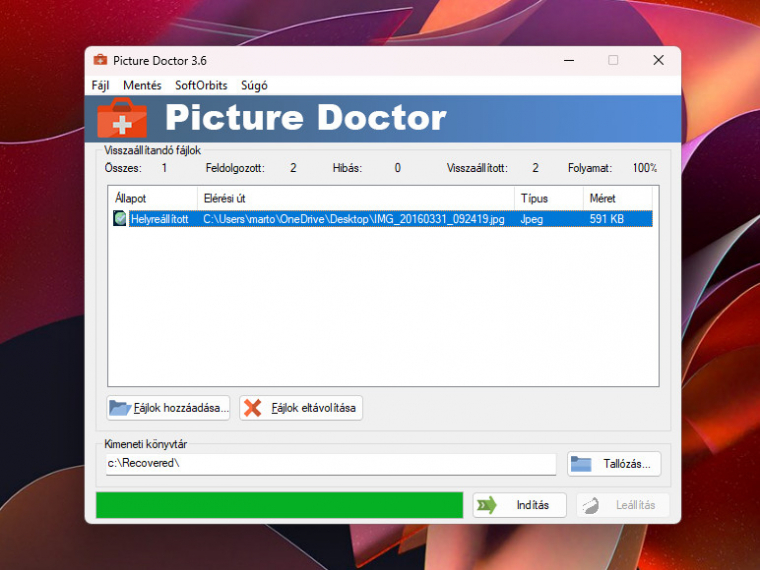
Ezen igyekszik segíteni a SoftOrbits Picture Doctor szoftvere, ami nem egy fájlvisszaállító program, hanem a hibásan mentett képek javítására készített célprogram. Ha például az adott fájlra kattintva azt a hibaüzenetet kapod rendszeredtől, hogy ez a fájltípus nem képfájl, vagy nem támogatott, esetleg olvasási hibát jelez az OS, érdemes adni egy esélyt ennek a programnak.
A magyar nyelven is használható Picture Doctor kezelőfelülete roppant egyszerű és különösebben bonyolult menürendszerre sem kell számítanod. A főablak jelentős részét a fájllista tölti ki, ahová betöltheted a problémás képfájljaidat. Ezt követően a kimeneti könyvtárat kell megadnod, ami különösen hibás forrástároló esetén hasznos: érdemes minden esetben egy másik, megbízható meghajtót választani ehhez. A javításhoz semmi mást nem kell tenned, mint rákattintani az Indítás gombra, így a program végignézi a megadott, hibás képfájlokat és ezeknek javított változatát BMP formátumban a kimeneti könyvtárba másolja. Fontos, hogy a forrásfájlokat nem írja felül, vagyis ezek nem sérülnek, így ha nem sikerült a helyreállítás, legalább az eredeti fájl változatlanul megmarad. Jó hír, hogy a program nem csupán JPEG, hanem PSD fájlokkal is működik.
A teszt során jó néhány hibás képfájllal próbálkoztunk, az eredmény pedig felemás lett. Vagyis a SoftOrbits Picture Doctor sem mindenható, ha az eredeti információ teljesen elveszett, nem tudja a semmiből kitalálni a kép hiányzó, hibás részének tartalmát, de amennyiben csak egy mentési, tárolási hibáról van szó, képes javítani a bosszantó gondot és ismét hibátlan képet kaphatsz.
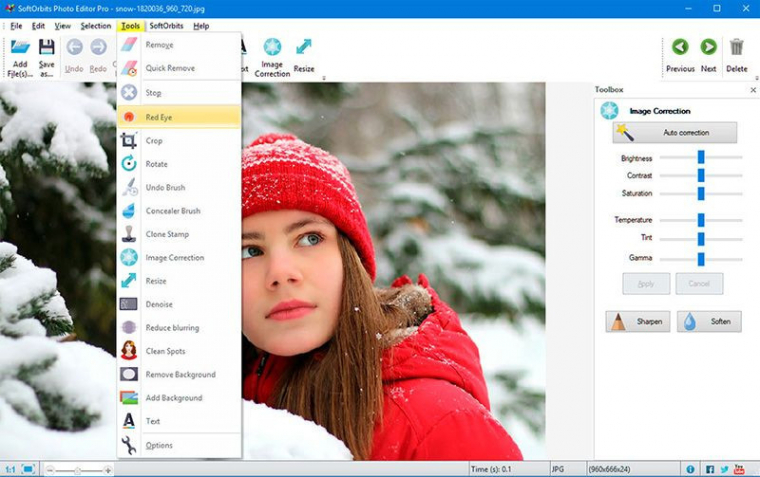
Aktiválás
A PCW képszerkesztő csomagban található SoftOrbits programokat a telepítés során kell aktiválni. A PCW Max felületéről letölthető exkluzív telepítőszoftver indítását követően mindjárt az első lapon az e-mail címed megadását követően a kissé sután fordított "Ingyenes felszabadító-kulcs kérése" gombra kell kattintani. A megnyíló weboldalon az adatokat megadva kapod meg saját, egyedi licenckulcsodat, amelyet a telepítő megfelelő sorába kell bemásolnod. Az Aktiválás most! gombra kattintva a program máris Pro változatra vált, így a Tovább gombbal befejezheted a telepítést. Az első indítást követően egy felugró ablak fogad, ahol egyedi PCW-ajánlatot kapsz a program hosszú távú licencének megvásárlására, de ezt nyugodtan figyelmen kívül hagyhatod, így a szoftver hat hónapon át használható.

